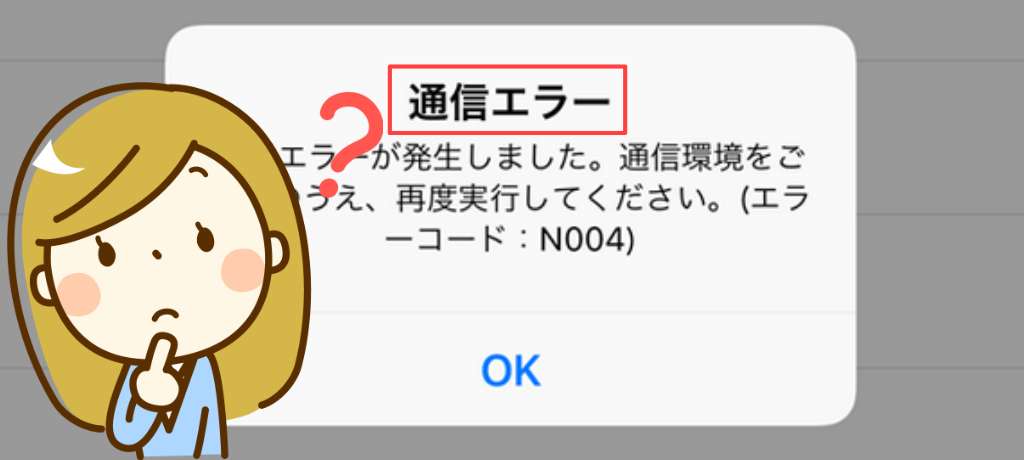この記事では、iPhoneのモバイルデータ通信がエラーで繋がらない時の対処法について解説しています。
iPhoneを使っていてモバイルデータ通信がエラーでネットに繋がらない経験をされた事がありませんか?
iPhoneを利用開始する為には、初めにiPhoneをアクティベートをした後、APN設定を行う必要があります。
関連記事 iPhoneがアクティベートできない!突然のエラーの原因と解除法
上記を完了しているにもかかわらず、モバイルデータ通信がエラーになる場合はこれから解説する対処法を試す様にしてみて下さい。
【iPhone】モバイルデータ通信がエラーで繋がらない時の対処法
モバイルデータ通信がエラーになってネットに繋がらない場合、初めに設定やシステム等の確認を行います。
具体的には、
- SIMカードが正しく設定されているかを確認
- iOSが最新の状態であるかの確認
- モバイルデータ通信が「オン」になっているかの確認
- 機内モードの「オン/オフ」を切り替えてみる
- APNの再設定をしてみる
上記5つを順番に確認・再設定をしてみましょう。
①:SIMカードが正しく設定されているかを確認
SIMカードというのは、加入者を特定する為の”ID番号”が記録されたICカードなのですが、これが正しくiPhoneにセットされていない場合、当然モバイルデータ通信を利用する事はできません。
iPhoneが入っていた箱に付属されているピンをiPhone側面のホール(穴)に差し込むと中のSIMカードを格納するトレイが出てきますので、正しい向きでシムカードが入っているかを確認します。

SIMカードの状態が正しい場合は次の項目に進みます。
②:iOSが最新の状態であるかの確認
iOSというのはAppleの開発するオペレーティングシステムを指していて、ヒトが操作した内容をアプリケーションに正しく伝える役割を担っています。
つまり、iOSが最新バージョンでない場合、何かしらの不具合をもともなってしまう可能性があります。
iOSが最新であるかの確認は簡単に行えます。

上記へと進んで「ダウンロードとインストール」が表示されている場合はWi-Fiに繋いでiOSのアップデートを行います。
関連記事 Wi-Fiの接続が不安定だったり切れるのはスマホに原因があるから?
③:モバイルデータ通信が「オン」になっているかの確認
またモバイルデータ通信が「オン」になっているかを確認する様にしましょう。
モバイルデータ通信が「オン」になっているかの確認方法は、iPhone画面を下から上にスワイプしてコントロールセンターを表示させます。
すると以下の様な画面が表示されますので、緑色のアイコンをタップして「オン」にします。
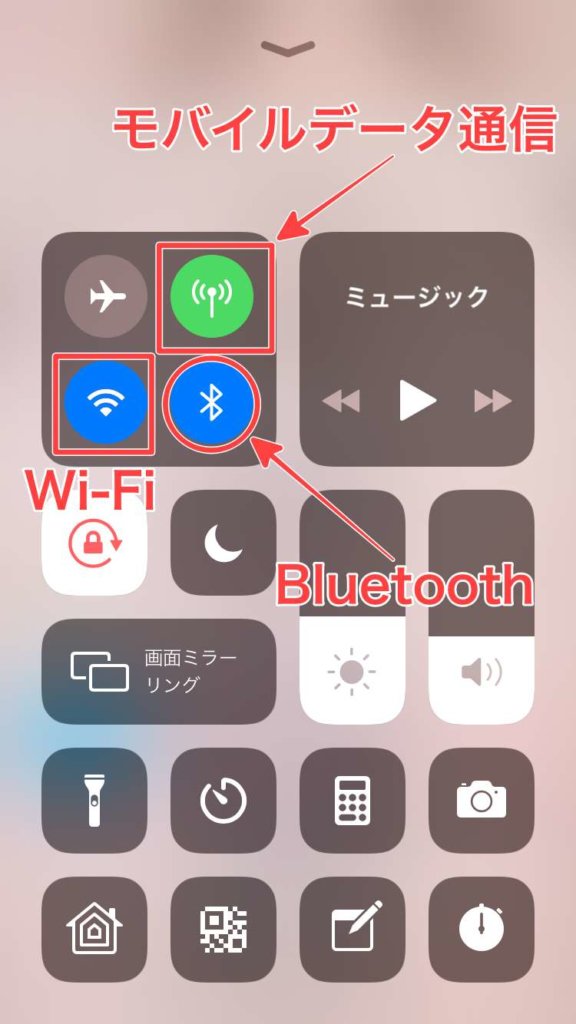
無色から緑色に変化したらモバイルデータ通信が「オン」の状態になった事になります。
④:機内モードの「オン/オフ」を切り替えてみる
そして機内モードの「オン/オフ」も切り替える様にしてみましょう。
機内モードは先ほどのコントロールセンター内のモバイルデータ通信の左にあります。
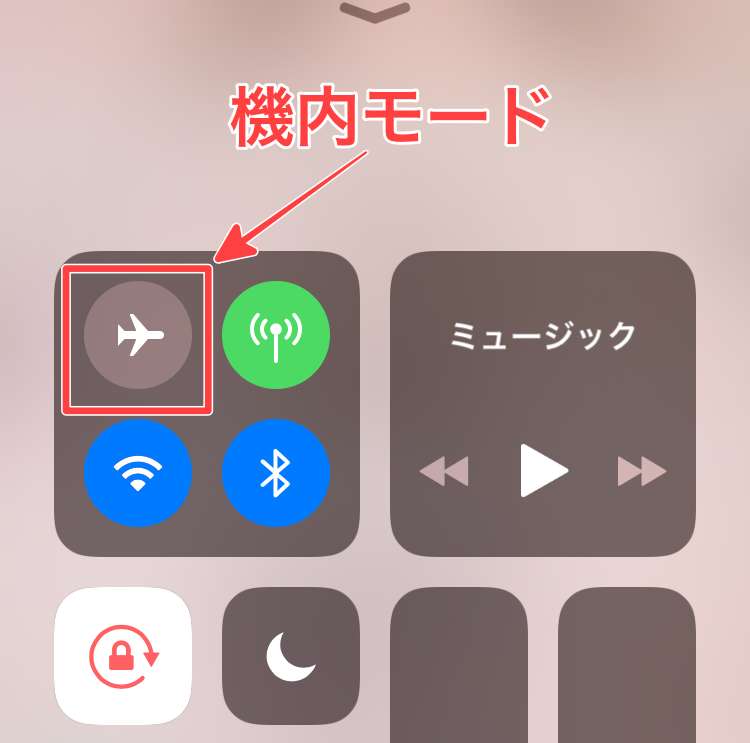
関連記事 iPhoneが「圏外」「検索中」で電話できない時の原因と対処法
⑤:APNの再設定をしてみる(SIMロックフリーのiPhoneのみ)
そして最後はAPNの再設定を行います。
SIMロックフリーのiPhone限定にはなりますが、APNの再設定を行う事によりモバイルデータ通信が正しく利用できる事があります。
手順としては、
- APN構成のプロファイルのダウンロードページを表示
- iPhone内のプロファイルの削除
- プロファイルダウンロードページからプロファイルをインストール
上記の手順になります。
①:APN構成のプロファイルのダウンロードページを表示
プロファイルのダウンロードページは検索エンジンで「キャリア名 構成プロファイル」と検索すると検索結果に表示される事が多いです。
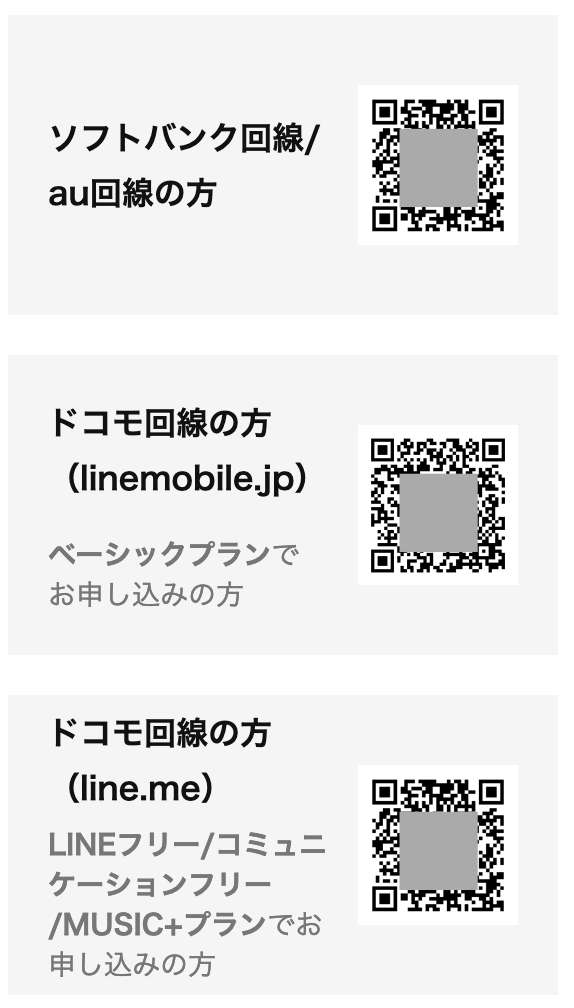
上記はLINEモバイルの構成プロファイルのQRコードになります。
まずこれを表示させてからiPhone内のプロファイルを削除する形になります。
②:iPhone内のプロファイルの削除
iPhoneをWi-Fiに接続してから「設定」>「一般」>「プロファイル」へと進みます。
表示されたプロファイルをタップして削除します。
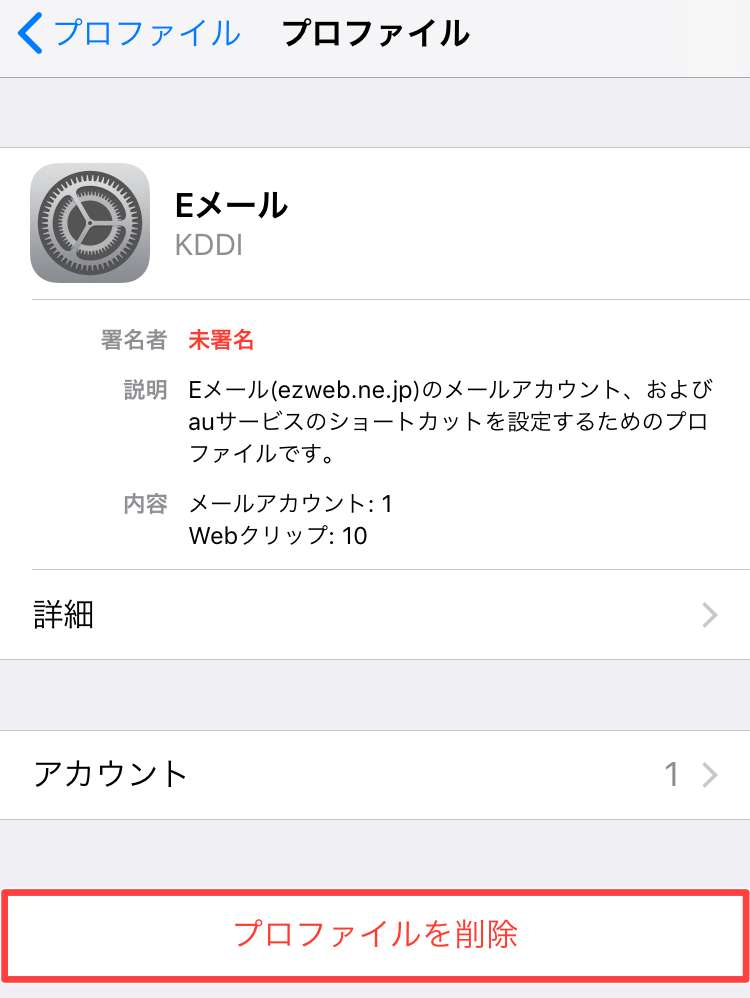
この時パスコードを求められたら入力します。
③:プロファイルダウンロードページからプロファイルをインストール
そして先ほどのプロファイルダウンロードページでQRコードを読み込ませると、「許可」>「閉じる」へと進みます。
その後、ダウンロードしたプロファイルをインストールします。
【インストール手順】
「設定」アプリ>「プロファイルがダウンロードされました」のメッセージをタップ>右上のインストールをタップします。
その後、「パスコード」を入力して「インストール」>「インストール」へと進み最後に「完了」です。
まとめ
今回は【iPhone】モバイルデータ通信がエラーで繋がらない時の対処法について解説しました。
上記の対処法を行ってみても尚モバイルデータ通信が繋がらない場合は一度iPhoneを再起動してみるか、各キャリアへ一度問い合わせてみる様にしましょう。
ちなみにiPhoneの再起動に関しては以下の記事を参考にしてみて下さい。